Paprastas ISO aptarnavimo meniu montavimas, tai paprasto scenarijaus, kurį galime pridėti prie savo failų tvarkyklės, pavadinimas KDE („Dolphin“), norint prijungti ir atjungti ISO failus, tereikia 2 paspaudimais.
Štai keletas paveikslėlių, kad pamatytumėte, kaip tai paprasta:
Kai spustelėsime «Kalnas iso«, Jis paklaus mūsų, kuriame aplanke norime įdiegti ISO. Mano atveju aš jums sakau, kad jį pritvirtintumėte / media / iso:
Ji paprašys mūsų administravimo slaptažodžio:
Parengta, to pakanka norint prijungti ISO failą 🙂
Dabar ... Kaip tai įdėti į savo KDE?
1. Atidarykite terminalą, jame parašykite šiuos duomenis ir paspauskite [Įveskite]:
cd $HOME && wget http://kde-look.org/CONTENT/content-files/148881-mountIso.desktop
2. Savo asmeniniame aplanke (namuose) jie matys failą .desktop (148881-mountIso.desktop), jie turėtų jį įdėti į aplanką „Dolphin“.
aš naudoju „ArchLinux“ su KDE 4.8, kad galėčiau įdėti failą į tą aplanką, kurį įdėjau į terminalą:
mv 148881-mountIso.desktop .kde4/share/kde4/services/
Jis gali šiek tiek pasikeisti, priklausomai nuo jų naudojamo distro, tačiau jis daug nepasikeis. Jei turite klausimų, pasakykite, kurį distro naudojate, ir aš padėsiu jums rasti teisingą aplanką
Ačiū mergelė už tai padariusi ir pasidalijusi visais KDE žvilgsnis.^ - ^
saludos

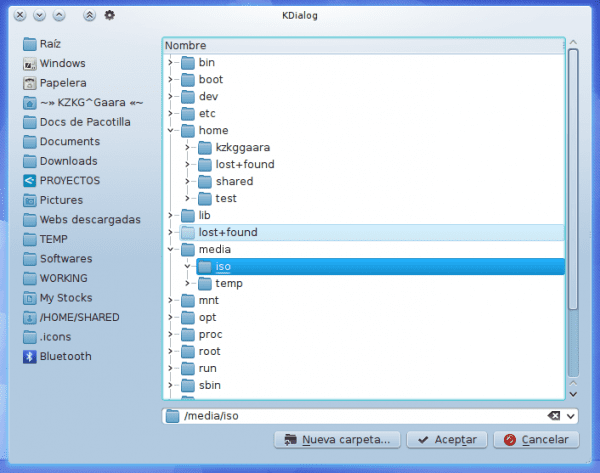
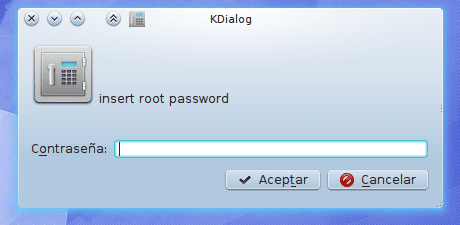
Delfinu turėtų būti lengviau pridėti pasirinktinius veiksmus, šiek tiek panašius į qtfm.
Pažiūrėsiu, ar padarysiu diegimo programą 😀
Tai padaryti hehe yra gana paprasta.
Aš visą gyvenimą buvau „Windows“ vartotojas, dabar palikau nuosavybės teises ir esu su „OPENSUSE“ ir „KDE“. Aš esu „Linux“ sistemoje 6 metus. Man labai kainavo mano platintojo paieška, kol radau geeko, mano antrą variantą „Linux“ yra „pear os“, nepaisant to, kad „Linux“ užtrukau kelis kartus, niekada jo nenaudojau visą laiką, nesu įrašinėjęs naudodamas k3b, įsivaizduoju, kad montuojant iso, „iso“, taip pat „daemon“ įrankiais sukuriamas virtualus diskas ir galėčiau įrašyti iš prijungto diską į DVD….
ar yra Nautiliui ???
Neįsivaizduojama 🙁 ... turi būti, tikrai yra, bet aš jau seniai nenaudoju Gnome. Be to, yra trūkumas, kad dabar su „Gnome3“ nežinau, ar veiktų „Gnome2“ scenarijai ...
Iš nežinojimo gelmės, ko naudinga tokiu būdu pritvirtinti .iso failus?
Kadangi internete mačiau metodus, kaip tai padaryti ir gnome, tačiau nepaaiškinau, kam jis skirtas.
saludos
Mano atveju aš naudoju jį atsisiųsdamas DVD (filmo) iso vaizdą, aš jį prijungiu tokiu būdu, kad prieš įrašinėdamas patikrinčiau, ar man to reikia xD
Norėdami sužinoti, ar jie veikia, galite įkelti ISO tiesiai iš VLC.
Aš to nežinojau, ačiū už patarimą.
Taip yra dėl labai asmeniško skonio, man nepatinka VLC 🙂
Skonio prasme, tai yra geriausias šiandien esantis vaizdo grotuvas.
Taip, žinoma, aš žinau, kad jūs turite daug daugiau galimybių nei kiti, nesiginčysiu, ar tai geresnė, ar blogesnė, bet aš nežinau ... tai labai asmeniškas mano skonis, man labiau patinka SMPlayer 😉
@ Alfas:
ISO failai arba dar vadinami vaizdais yra failai, kuriuose yra visa informacija apie kompaktinius diskus, DVD diskus, „Blu-Ray“ ir kt. Kitaip tariant, tai panašu į tai, kad kietajame diske yra vienas iš minėtų formatų. Yra tiek pat vaizdų, kiek yra žaidimų, filmų, programų. Be to, ISO formatas nėra vienintelis, be ISO yra begalė kitų formatų, tokių kaip MDX, MDS, MDF, B5T, B6T, BWT, CCD, CDI, BIN, CUE, APE, NRG, PDI, ISZ ir kt. Visi jie atlieka tą pačią funkciją, o kiekvienas formatas priklauso skirtingoms vaizdo programoms.
Kodėl reikia montuoti vaizdą?
Vaizdo montavimo tikslas yra elgtis panašiai, kaip įdėti diską (CD / DVD / „Blu-Ray“) su ta pačia informacija ir nereikia jo deginti ar deginti norint juo naudotis.
Koks yra mano HDD išsaugotų vaizdų pranašumas?
Tikslios CD / DVD / „Blu-Ray“ kopijos yra tarsi turėti kopiją, kuri niekada nepavyks dėl įbrėžimų.
Nesvarbu, ar jūsų diskai yra pamesti, nes turite savo HDD kopiją (man taip būna labai dažnai).
Galite naudoti ISO atvaizdus virtualizuoti ir nepriklausyti nuo kompaktinių diskų / DVD / „Blu-Ray“ (tai aš visada darau).
sveikinimai.
Pvz., Jei tai yra filmo DVD ISO, montuodami ISO matome DVD su meniu ir visomis parinktimis 🙂
Sveiki!
Daugiausia todėl, kad tai yra paprasčiausias būdas pamatyti failus, kuriuos turi ISO atvaizdas, ir su jais bendrauti taip, lyg jie būtų kataloge.
Pateikiu jums labai tipišką pavyzdį: sistemoje „Windows“ daugelis žmonių naudoja „UltraISO“ programas, „Daemon Tools“ ir kt. montuoti vaizdus (sukurti virtualius vienetus).
Labai ačiū už įnašo draugą, aš taip pat nežinojau šios galimybės: S
Puiku, kad jis puikiai veikia, indikacijos veikia „Kubuntu“ ir aš nežinojau, kad VLC grojo * .iso 😀
Įdomi funkcija, tačiau visiškai nereikia liesti konsolės. Norėdami įdiegti, iš „Dolphin“ atidarote nuostatas ir skyriuje „Paslaugos“ ji yra atsisiųsta.
Pasveikinimas!
Aš visada pamirštu, kad jis egzistuoja, nes niekada jo nenaudoju 🙂
Net nenaudojant terminalo buvo taip paprasta, kaip atidaryti nuorodą, išsaugoti failą ir perkelti jį į aplanką, nors terminale nėra daug ką veikti 😀
Čakroje pagal nutylėjimą yra panaši, bet paprastesnė parinktis 😀
Aš iš tikrųjų nebandžiau „Chakra“, nemačiau šios galimybės. Šis „delfinų“ priedas man neprailgo, aš jį pašalinau praėjus 2 dienoms po to, kai įdėjau jį į LOL !!!
Sveikinimai ir sveikinimas svetainėje 🙂
„LinuxMint 13 KDE 64“ turite modifikuoti komandinę eilutę ir pašalinti pirmuosius 4 pasirodžiusius; tai atrodytų taip:
mv 148881-mountIso.desktop .kde / share / kde4 / services /
Tokiu būdu man tai tinka.
Puikiai sekasi „openSUSE“, ačiū už patarimą.
Sveiki atvykę!
Ačiū jums už komentarus 😀
Man tai neveikia 🙁 Aš jau įdiegiau jį iš terminalo ir iš tarnybų, ir man jis neveikia, aš jį perkėliau, kaip sako bendražygis Ghermainas, nes aš naudoju linuxmint 13 kde ir niekas neleidžia man montuoti isos, ką aš darau negerai?
Kokią klaidą jums tai suteikia?
Ar jis rodo dialogą, kad bent jau pasirinktumėte ISO?
tai man nieko nerodo, matyt, ją įdiegia, bet tarsi nieko neįvyko
Pabandykime naudoti naujausią šios versijos variantą, nes mano įdėta versija šiuo metu nėra naujausia: http://kde-look.org/CONTENT/content-files/148881-mountIso.desktop
Labai gera info. Man tai pasisekė be problemų 😀
Ačiū.
Tik tai, ko man reikėjo!
Atsiprašau, kad „Dolphin“ neturi galimybės redaguoti kontekstinio meniu. „Thunar“ galėčiau sukurti „pasirinktinius veiksmus“.
Nuostatos -> konfigūruoti delfinus -> Paslaugos.